如何将数据传输到新 iPhone [6 种方式]
已发表: 2022-09-26如果您刚刚购买了较新型号的 iPhone,或者您正计划购买,那么将您的数据传输到它的想法必须至少有一次出现在您的脑海中。
每个新 iPhone 用户最关心的是如何将旧 iPhone 上的所有内容转移到新 iPhone 上。
如果您是 iOS 的长期用户,将这些年来一直在使用的基本数据移动、自定义和个性化到新设备可能会让您有点不知所措。
虽然事实上,获得一部新 iPhone 的兴奋是最重要的,而且您想撕下盒子立即开始使用它,但当我们迁移到更新的型号并传输数据时,我们会面临一些小挑战。其中。
我们也担心并想,“如果在此过程中丢失了一些数据怎么办?”,但幸运的是,您可以通过多种方式将数据安全地传输到新 iPhone,而不必担心丢失任何数据。
通常传输到新 iPhone 的数据类型
您的旧 iPhone 上可能存在不同类型的数据,您必须确保在迁移到新 iPhone 时不会忘记其中的任何一个。 一些最常见的数据类型是:
- 联系人
- 相片
- 视频
- 文件
- 留言️
- 应用
- 聊天
- 设置️
虽然以上是必不可少的,但“设置”很重要,不应该被抛在后面。 这是旧设备偏好的核心,因此一旦将其转移到新设备,您就会立即熟悉事物。
现在,让我们深入了解将数据传输到新 iPhone 的不同方式。
移动传输
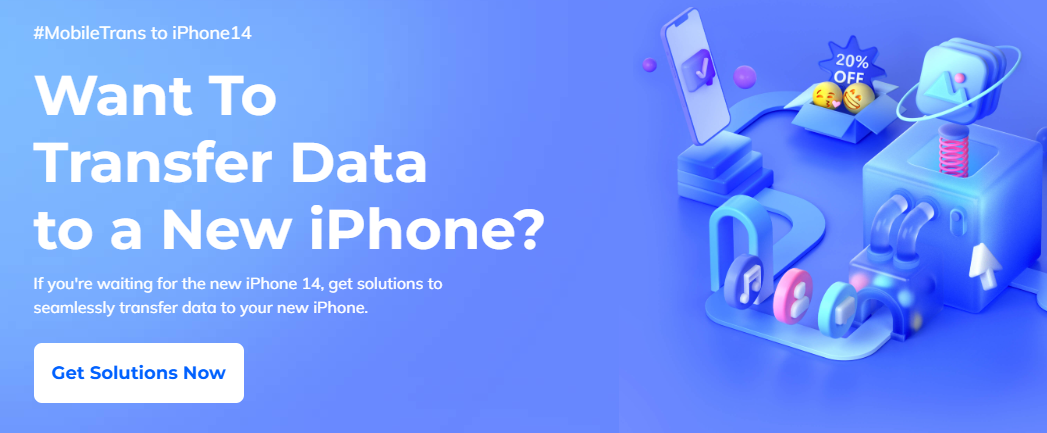
您可以使用 MobileTrans 从众多设备和操作系统(包括 iPhone 到 iPhone)快速传输数据。
传输设备数据需要几分钟时间,例如书签、照片、视频、备忘录、语音邮件、闹钟、铃声、壁纸等。
它是 Wondershare 的一个工具,因此您可以信任它,因为它们自 2003 年以来就以提供最佳解决方案而闻名。
它非常安全,无需任何技术知识即可继续操作,因此,如果您对技术不是很好,使用 MobileTrans 不会有困难。
它可在 Windows 和 Mac 设备上下载,您可以免费开始使用。
Dr.Fone – 电话经理
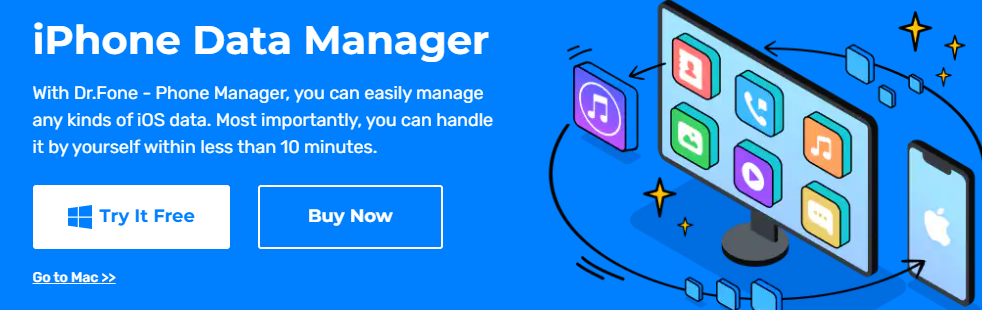
一个多合一的解决方案, Dr.Fone – 电话管理器将处理从旧设备到新设备的所有数据迁移,而无需使用 iTunes。
它可以将照片、联系人、视频、短信和其他类型的数据从 iPhone 传输到 iPhone 以及其他 Apple 设备。
该解决方案的一个非常酷的功能是它可以将您 iPhone 的默认 HEIC 格式照片转换为 JPG 以使其更加兼容。 如果您愿意,您还可以在将批量图像迁移到新 iPhone 之前删除它们。
其他几个让我印象深刻的功能包括:
- 通过截取某个部分,将您喜欢的歌曲制作成铃声
- 无需 iTunes 即可编辑和管理播放列表
- 如果需要,将所有媒体文件同步到 iTunes
- 一键批量安装/卸载应用程序
要开始此过程,您可以免费试用此工具。
AnyTrans
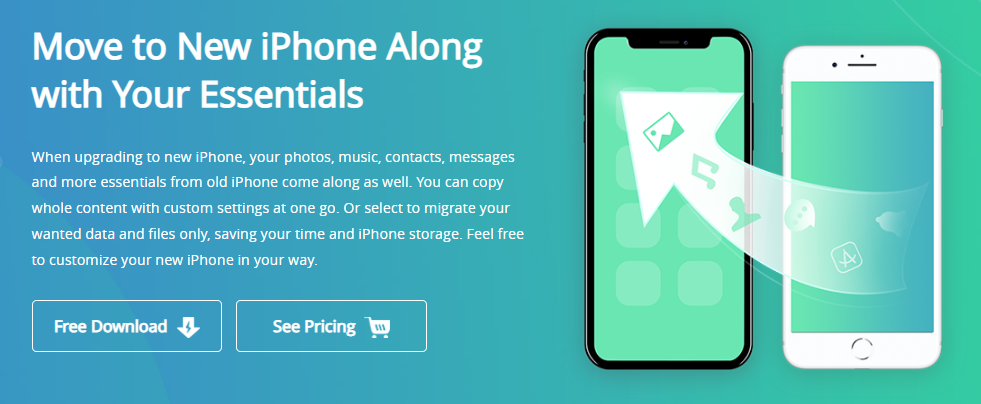
AnyTrans 让您在几分钟内将所有数据移动到新设备变得非常简单。 您可以克隆整个设备,也可以挑选要传输的设备。
此外,当您使用此解决方案移动 WhatsApp、LINE 和 Viber 等应用程序时,他们的所有聊天数据都将一键发送。
AnyTrans 的一个令人印象深刻的功能是它可以检测新 iPhone 上的现有数据并避免用新的传输覆盖它,这样您就不会在此过程中丢失任何重要数据。
使用新 iPhone 上的快速启动功能
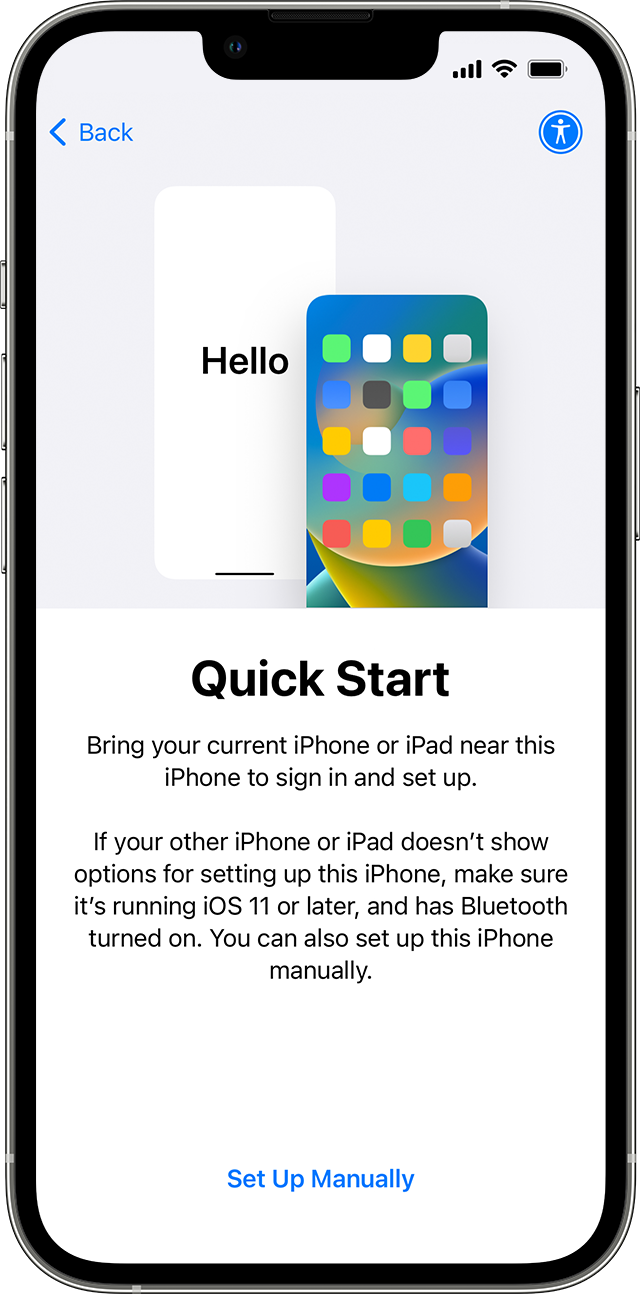
顾名思义,当您使用快速启动功能将数据从旧 iPhone 传输到新 iPhone 时,该过程非常快。 完成它涉及几个步骤,如下所示:

第 1 步:打开新 iPhone 并将其放在旧 iPhone 附近。 在新设备上,您应该会看到带有说明的提示。 如果它消失,您可以重新启动两个设备,它应该会再次出现。
第 2 步:接下来,您需要将新设备连接到 WiFi 或移动数据。 您可能还会被要求激活您的电话网络服务。
第 3 步:您可以根据需要设置人脸 ID。
第 4 步:最后,系统会要求您选择传输数据的方式。 如果您有备份,您可以从 iCloud 执行此操作,也可以直接从旧设备传输。
对于后一种选择,您必须先让两台设备完成所有内容的下载,然后才能使用它们。
确保将两个设备彼此相邻,直到传输过程完成。 大多数情况下,它会在很短的时间内完成,但如果您在旧 iPhone 上有大量数据,则可能需要一段时间。
使用空投
Apple 设备上的一项非常有用的功能,AirDrop 可让您轻松传输文件。
您可以选择要传输的文件; 例如,如果它是其中一个视频,那么您可以点击并按住它,直到出现此弹出窗口。 您需要点击“分享”。
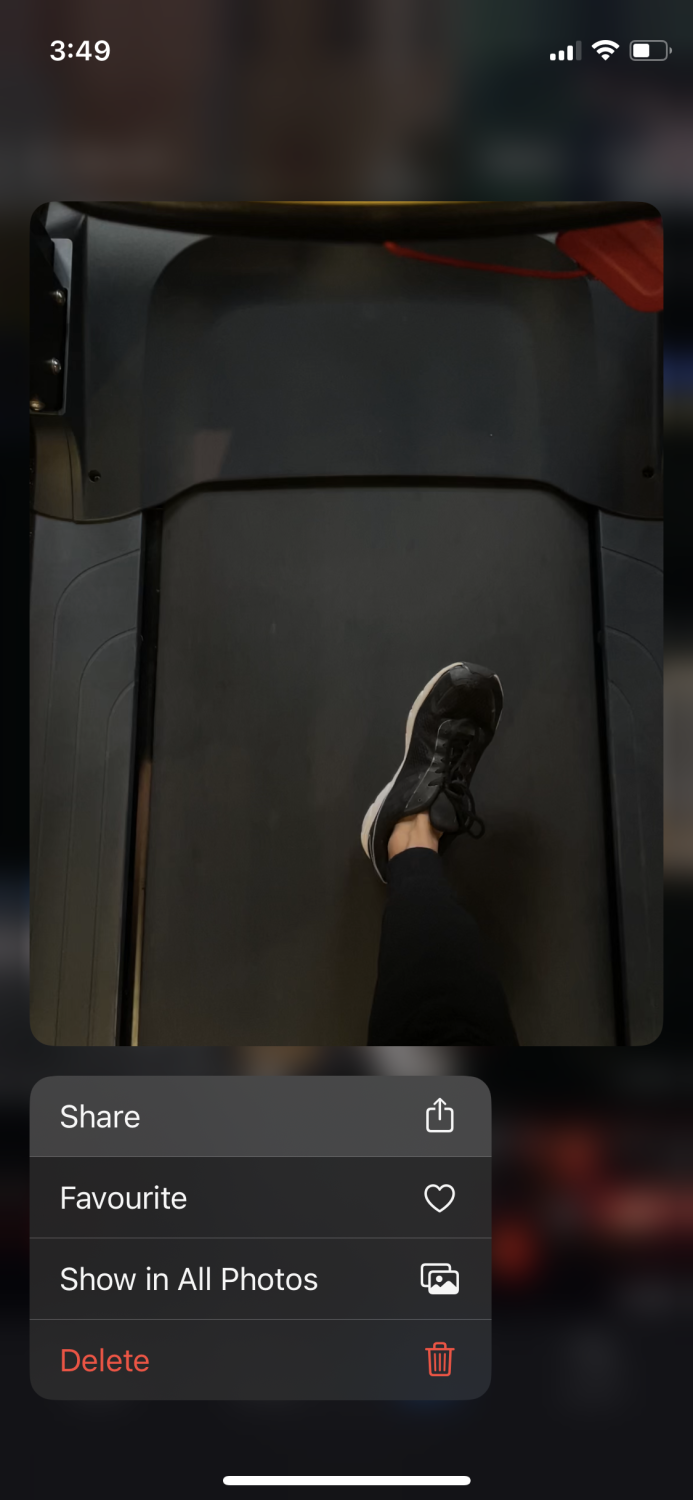
在共享选项中,点击“AirDrop”。
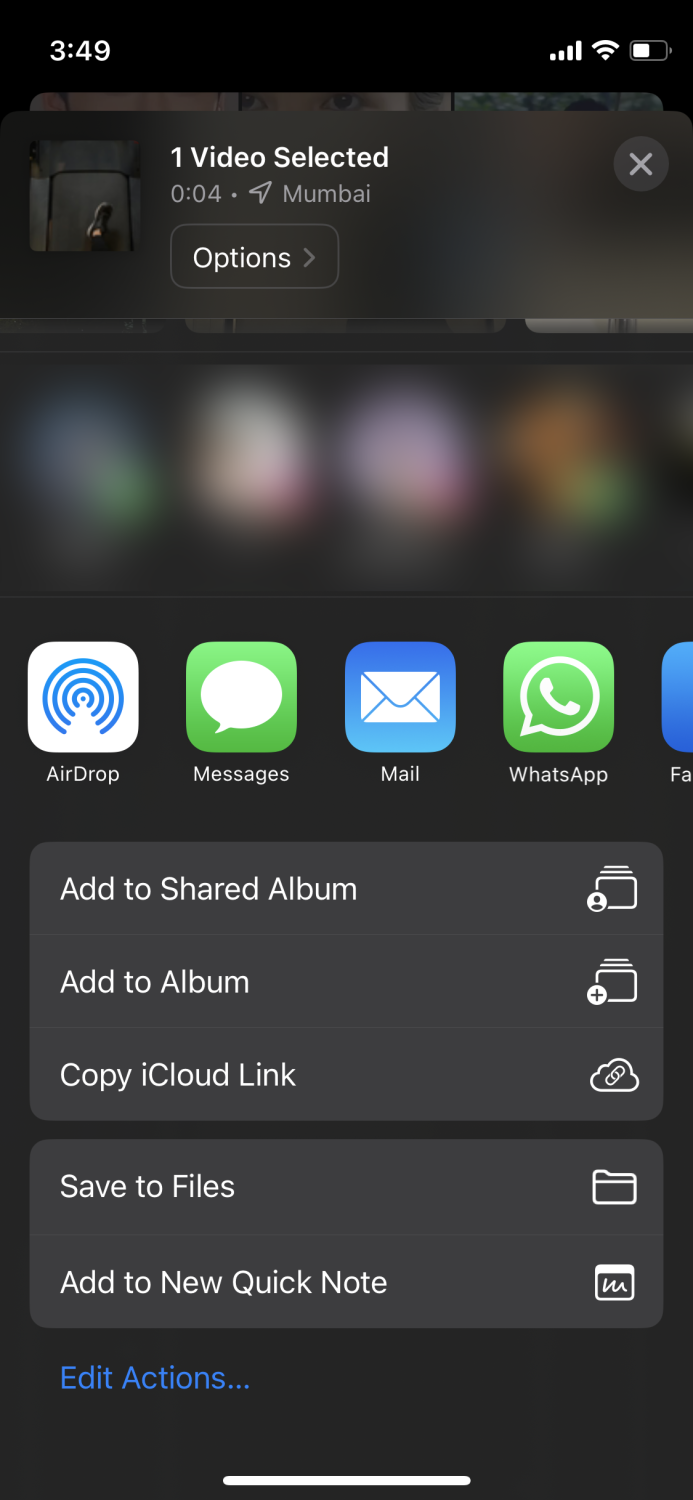
现在您可以与附近的设备共享文件。
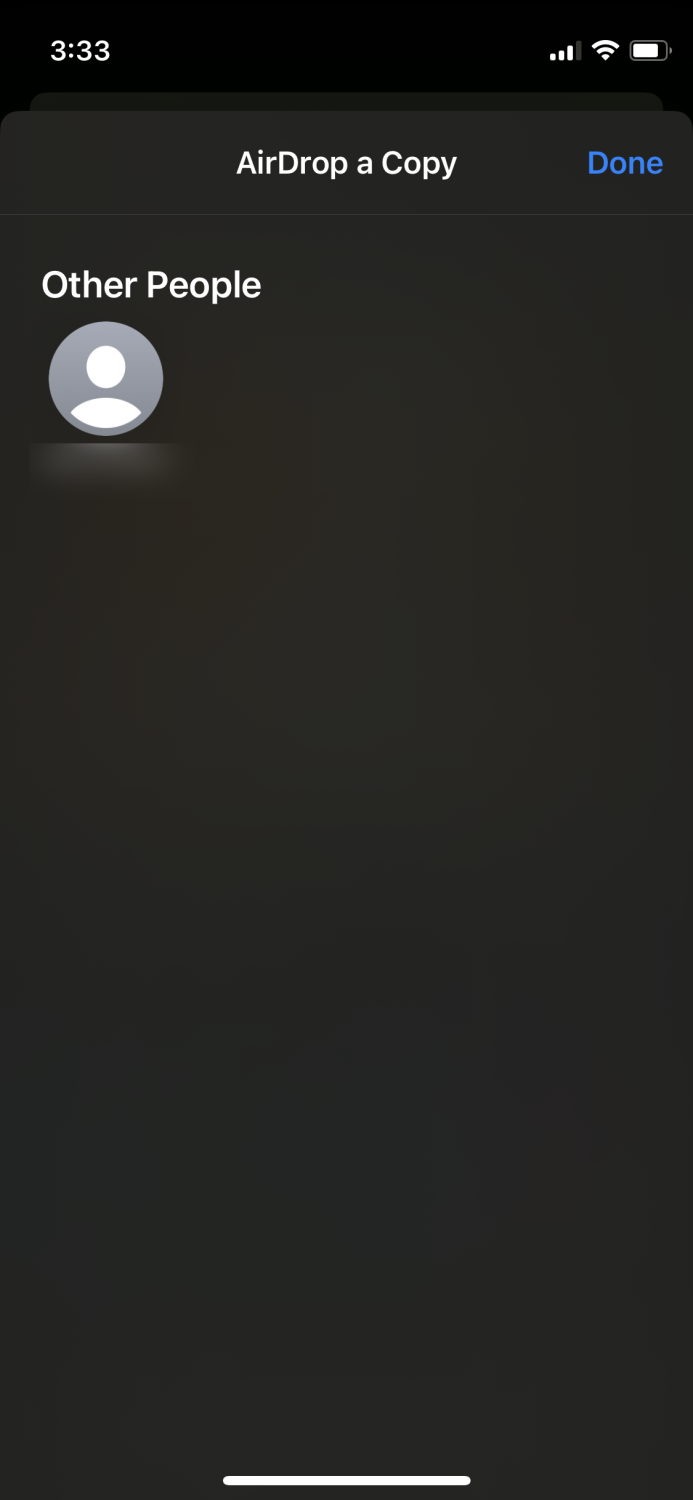
不要忘记打开两台设备上的 AirDrop 和蓝牙才能正常工作。
详细了解如何使用 AirDrop。
使用 iCloud
在 iCloud 上备份您的数据始终是一个安全的选择,也是明智之举,因此,如果您已对旧设备上的数据进行了备份,则可以轻松地将其恢复到新设备上。
当您在打开新 iPhone 后进入“快速启动”屏幕时,您可以选择“从 iCloud 备份恢复”选项。
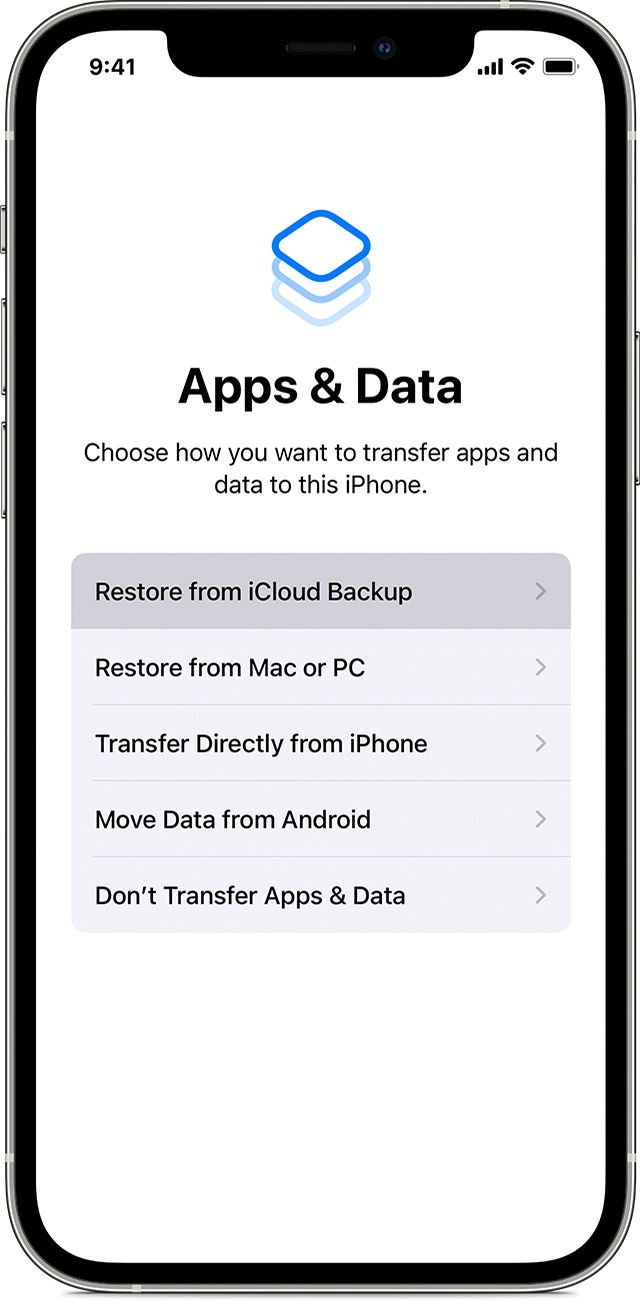
这会将备份在 iCloud 上的所有数据直接恢复到新设备中。 确保完成其余步骤,进入新设备的主屏幕后,检查所有数据是否已成功传输。
结论
购买新设备后,总是有点担心数据传输,但这篇文章向您展示了如何以多种方式安全地将数据传输到该设备。 所有这些都很容易做到,即使对于几乎没有技术知识的人来说也是如此。
接下来,了解如何在 iPhone 上恢复丢失的数据。
